参数化
5.1参数化概念
在测试应用程序时,可能想检查对应用程序使用不同输入数据进行同一操作时,程序是 否能正常的工作。在这种情况下,你可以将这个操作重复录制多次,每次填入不同的数据, 这种方法虽然能够解决问题,但实现起来太笨拙了。QuickTester提供了一个更好的方法来解决这个问题——参数化测试脚本。参数化测试脚本包括数据输入的参数化和检测点的参数化。
使用QuickTester可以通过将固定值替换为参数,扩展基本测试或组件的范围。该过程(称为参数化)大大提高了测试或组件的功能和灵活性。
可在 QuickTester中使用参数功能,通过参数化测试或组件所使用的值来增强测试或组件。参数是一种从外部数据源或生成器赋值的变量。
QuickTester可以参数化测试或组件中的步骤和检查点中的值。还可以参数化操作参数的值。如果希望参数化测试或组件中多个步骤中的同一个值,可能需要考虑使用数据驱动器, 而不是手动添加参数。
5.2参数化设置
前提:双击测试流中的模块形状可以打开参数设置窗口
QuickTester有六种参数化:
5.2.1输出参数化
需结合3.5.5,使用添加步骤中的文本输出把需要输出的对象属性,在“参数设置”窗口中,保存到数据表中,可用于从数据表输入、识别设置。
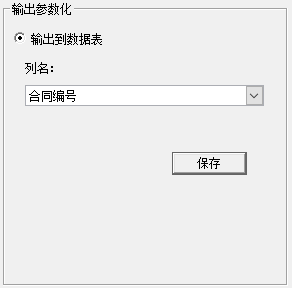
5.2.2输入常量
输入操作在“参数设置”窗口中,在输入参数化中选择“输入常量”方式,在“输入常量” 的输入框中输入参数后,点击“保存”,输入操作运行将依据该输入框的参数进行输入。
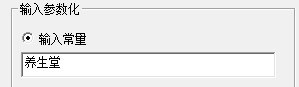
5.2.3从数据表输入
输入操作在“参数设置”窗口中,在输入参数化中选择“从数据表输入”方式,选择调取的“测试流名称”中的“列名”,点击“保存”,输入操作运行将依据该测试流中的该列的内容进行输入。
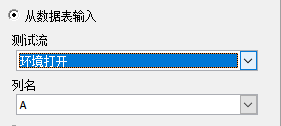
5.2.4随机生成
输入操作在“参数设置”窗口中,在输入参数化中选择“随机生成”方式,点击“规则”,弹出“随机数规则设置”窗口,设置所用字符,设置特定前缀,设置特定后缀,设置字符串长度,点击“确定”,点击“保存”,输入操作将依据随意数规则随机输入指定长度的字符串。
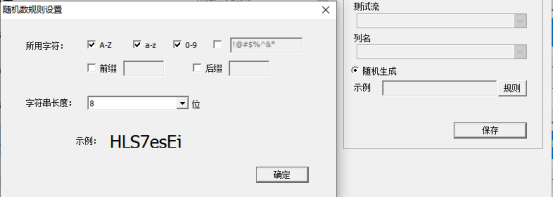
5.2.5识别设置
点击、移动鼠标至对象上、检查对象是否存在、检查对象是否等于期望值等操作,在“参数设置”窗口中,点击“识别设置”,选择调取的“测试流名称”中的“列名”,点击“保存”,该操作将依据该列的内容进行识别对象查找,且查找方式变为属性集查找。
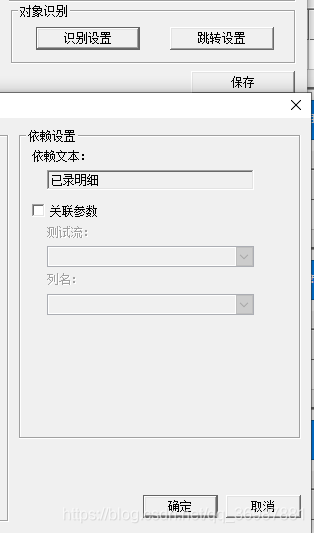
5.2.6跳转设置
检查对象是否存在、检查对象是否等于期望值等操作,在“参数设置”窗口中,点击“跳转设置”,选择调取的“测试流名称”中的“模块”,点击“保存”,运行时操作将依据检查点的运行成功或失败进行跳转。
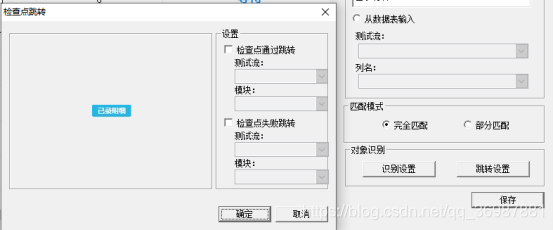
强调:跳转设置只能设置该操作后面的模块,不能往前面的模块跳转。






















 被折叠的 条评论
为什么被折叠?
被折叠的 条评论
为什么被折叠?








